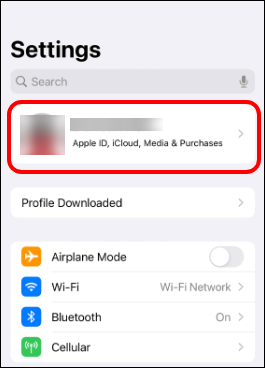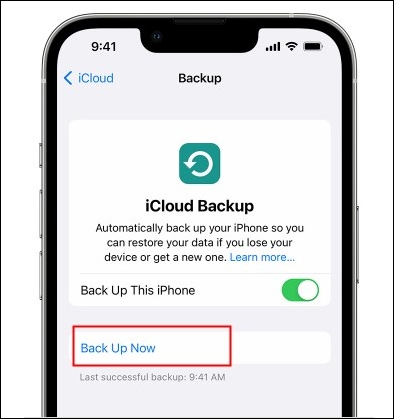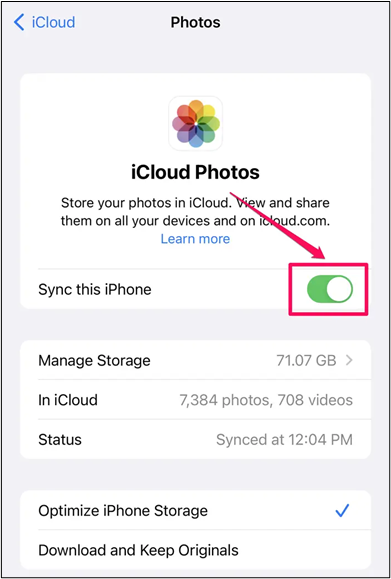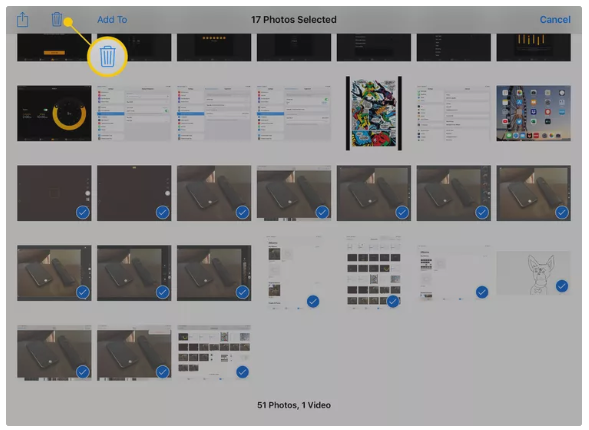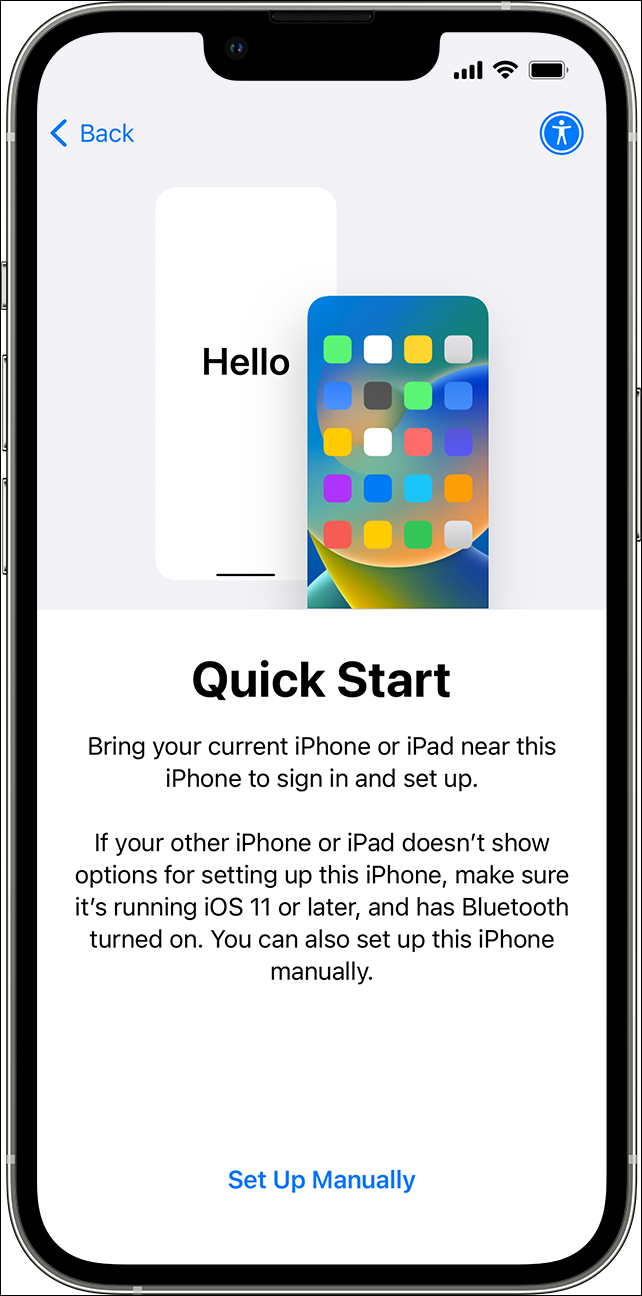Zusammenfassung:
Möchten Sie aufgrund der Speicherbeschränkung nicht Fotos von Ihrem alten iPhone auf Ihr neues iPhone verschieben? Wenn Sie Daten ohne Fotos auf ein neues iPhone übertragen möchten, sind Sie hier genau richtig. In diesem Beitrag werden vier effektive Methoden vorgestellt, wie Sie verhindern können, dass Fotos auf ein neues iPhone übertragen werden.
- Hauptinhalt:
- 🏷️Kann ich alles außer Fotos auf ein neues iPhone übertragen?
- 🏷️Der einfachste Weg, alles außer Fotos auf ein neues iPhone zu übertragen
- 🏷️Fotos nicht über iCloud auf das neue iPhone übertragen
- 1. iCloud-Backup
- 2. iCloud-Synchronisierung
- 🏷️Ein Tipp zum Übertragen von Daten auf ein neues iPhone ohne Fotos
- 🏷️Fazit
- 🏷️FAQs dazu, wie man Fotos nicht auf ein neues iPhone überträgt
- 1. Wie kann ich verhindern, dass Nachrichten zwischen meinen Apple-Geräten synchronisiert werden?
- 2. Kann ich ein neues iPhone einrichten, ohne Daten zu übertragen?
🏷️Kann ich alles außer Fotos auf ein neues iPhone übertragen?
Spannend, ein neues iPhone zu bekommen? Möglicherweise möchten Sie Dateien vom alten iPhone auf das neue iPhone übertragen. In manchen Szenarien möchten Sie möglicherweise gezielt bestimmte Datentypen auf Ihr neues iPhone übertragen. Einer davon ist, dass Sie aus irgendeinem Grund keine Fotos auf Ihr neues iPhone übertragen möchten.
- Sie möchten mit einem neuen Fotoalbum beginnen.
- Die Anzahl der Fotos auf Ihrem alten iPhone ist so groß.
- Es gibt viele alte Fotos, die Sie nicht behalten möchten.
- Der Speicherplatz auf Ihrem neuen iPhone ist begrenzt.
Glücklicherweise können Sie alles außer Fotos auf das neue iPhone übertragen. In dieser Anleitung besprechen wir , wie man Fotos nicht auf ein neues iPhone überträgt . Zu den Methoden gehören iCloud, Quick Start und ein zuverlässiges Drittanbieter-Tool.
| Methoden |
Wirksamkeit |
Schwierigkeit |
| 1️⃣ EaseUS MobiMover |
Hoch – Es hilft, bestimmte Datentypen mit einem Klick von einem iPhone auf ein anderes zu übertragen. |
Super einfach |
| 2️⃣ iCloud-Backup |
Hoch – Sie können Ihr iPhone nach der Deaktivierung von iCloud-Fotos in iCloud sichern. |
Super einfach |
| 3️⃣ iCloud-Synchronisierung |
Hoch – Damit können Sie Daten außer Fotos auf Ihren Apple-Geräten synchronisieren. |
Einfach |
| 4️⃣ Schnellstart |
Mittel – Es erleichtert die iPhone-Datenmigration, indem Ihr neues iPhone mit iOS 12.4 eingerichtet wird. |
Einfach |
🏷️Der einfachste Weg, alles außer Fotos auf ein neues iPhone zu übertragen
Es ist üblich, alle Daten von Ihrem alten iPhone auf Ihr neues iPhone zu übertragen. Wenn Sie Daten ohne einen bestimmten Dateityp auf Ihr neues iPhone übertragen möchten, empfiehlt sich die Verwendung eines professionellen iPhone-Datenübertragungstools – EaseUS MobiMover . Diese Software gewährleistet eine nahtlose Übertragung über verschiedene Geräte hinweg. Es unterstützt iOS- und Android-Geräte mit umfassender Kompatibilität. Beispielsweise können Sie mit MobiMover auch Daten von Android auf das iPhone übertragen. Mit EaseUS MobiMover können Sie den gewünschten Dateityp für die Übertragung auswählen, egal ob es sich um Fotos, Videos, Textnachrichten, Kontakte oder Musik handelt.
Sie können Daten ganz einfach auf Ihr neues iPhone 15/14/13 übertragen. Wählen Sie einfach nicht „Fotos“, dann werden alle Ihre Daten außer Fotos auf Ihr neues iPhone importiert. Der gesamte Vorgang ist einfach und schnell. Darüber hinaus ist MobiMover ein Backup-Tool zum Sichern Ihres iPhones auf dem Computer. Es ist auch der beste YouTube-Video-Downloader zum Herunterladen von Videos über URLs.
So übertragen Sie Fotos mit EaseUS MobiMover nicht auf ein neues iPhone:
- Laden Sie EaseUS MobiMover herunter und starten Sie es auf Ihrem Computer.
- Verbinden Sie beide Geräte mit einem geeigneten Kabel mit Ihrem Computer und tippen Sie auf „Diesem Computer vertrauen“.
- Wählen Sie den Modus „ Telefon zu Telefon “.
- Wählen Sie die Daten aus, die Sie exportieren möchten, und klicken Sie auf „ Übertragen “, um den Vorgang zu starten.
- Warten Sie, bis EaseUS MobiMover die Dateien auf Ihren Computer übertragen hat.
![So übertragen Sie Fotos nicht auf ein neues iPhone]()
🏷️Fotos nicht über iCloud auf das neue iPhone übertragen
Als nächstes stellen wir eine drahtlose Möglichkeit vor, alles außer Fotos auf ein neues iPhone zu übertragen. iCloud ist eine beliebte Möglichkeit, Daten zwischen iOS-Geräten zu übertragen. Es handelt sich um einen offiziellen Cloud-Dienst, der Sie bei der Verwaltung und Synchronisierung von Daten auf allen Apple-Geräten unterstützt. Ohne Kabel können Sie Ihre Musik, Bilder, Kontakte, Kalender, Anwendungsdaten, Dateien und andere Daten drahtlos auf jedes Gerät übertragen, das die iCloud-Synchronisierung unterstützt.
Hinweis: iCloud bietet nur 5 GB freien Speicherplatz. Sie können jedoch mit einem anderen Premium-Pl mehr Speicherplatz auf dem iPhone und nicht auf iCloud erhalten.)
Sie können Daten ohne Fotos über iCloud auf ein neues iPhone übertragen. Hier sind zwei Optionen für Sie.
1. iCloud-Backup
Sie können Ihr gesamtes altes iPhone außer Fotos sichern. Anschließend können Sie das Backup auf dem neuen iPhone wiederherstellen.
Schritt 1. Deaktivieren Sie „iCloud-Fotos“ auf Ihrem alten iPhone:
- Gehen Sie zur App „Einstellungen“ und scrollen Sie nach unten, um „Fotos“ zu finden.
- Deaktivieren Sie die Option „iCloud-Fotos“.
- Oder gehen Sie zu „Einstellungen“ > „[Ihr Name]“ > „iCloud“ > deaktivieren Sie die Option „Fotos“.
![Apple-ID-Name]()
Schritt 2. Gehen Sie zur Seite „Einstellungen“ und tippen Sie oben auf Ihren Namen.
Schritt 3. Klicken Sie auf die Option „iCloud“ und dann auf „iCloud-Backup“.
Schritt 4. Aktivieren Sie „Dieses iPhone sichern“ und „Jetzt sichern“. Dadurch wird Ihr iPhone ohne Fotos gesichert.
![Jetzt sichern]()
Schritt 5. Schalten Sie Ihr neues iPhone ein und beginnen Sie mit der Einrichtung.
Schritt 6. Wenn Sie den Bildschirm „Apps & Daten“ erreichen, wählen Sie „Aus iCloud Backup wiederherstellen“.
Anschließend werden die Daten von Ihrem neuen iPhone auf Ihr neues iPhone übertragen. Die Fotos werden nicht mitgeliefert. Sie können das iPhone auch ohne iCloud sichern und mit anderen Methoden wiederherstellen.
2. iCloud-Synchronisierung
Im Einrichtungsprozess wird immer die iCloud-Sicherung verwendet. Wenn Sie nach der Einrichtung Daten außer Fotos übertragen möchten, können Sie Ihre Dateien mit iCloud Sync übertragen.
Schritt 1. Deaktivieren Sie iCloud-Fotos auf Ihrem alten iPhone:
- Gehen Sie zur App „Einstellungen“ > „Fotos“ > „Fotos“ > deaktivieren Sie „Dieses iPhone synchronisieren“.
![Synchronisieren Sie dieses iPhone]()
Schritt 2. Gehen Sie auf Ihrem neuen iPhone zur App „Einstellungen“ und tippen Sie oben auf Ihren Namen.
Schritt 3. Tippen Sie auf „iCloud“ und aktivieren Sie die iCloud-Synchronisierungsoption.
Schritt 4. Dadurch werden die von Ihnen in iCloud aktivierten Daten synchronisiert. Sie müssen jedoch zur entsprechenden App gehen, um zu überprüfen, ob der Synchronisierungsvorgang abgeschlossen ist.
Wenn Sie auf das Problem stoßen, dass das iPhone keine Sicherung in iCloud erstellt, können Sie auf verwandte Artikel verweisen.
🏷️Ein Tipp zum Übertragen von Daten auf ein neues iPhone ohne Fotos
Die letzte Möglichkeit besteht darin, Daten außer Fotos auf das neue iPhone zu übertragen, indem Sie alle Fotos löschen. Sie können zunächst alle Fotos von Ihren Quellgeräten löschen. Verwenden Sie dann Quick Start, um Ihr neues iPhone einzurichten. Es wird kein Foto auf Ihr neues iPhone übertragen.
Sehen Sie sich an, wie Sie alle Fotos auf Ihrem iPhone löschen.
Schritt 1. Öffnen Sie die Fotos-App auf Ihrem iPhone.
Schritt 2. Gehen Sie zu „Alle Fotos“ und tippen Sie auf ein Fotoalbum.
Schritt 3. Tippen Sie im Fotoalbum oben rechts auf die Option „Auswählen“.
Schritt 4. Tippen Sie auf „Alle auswählen“ und löschen Sie die Fotos auf Ihrem iPhone.
Schritt 5. Wiederholen Sie die obigen Schritte, um alle Ihre Fotos zu löschen.
![Alle Fotos vom iPhone löschen]()
Nachdem Sie alle Fotos auf Ihrem alten iPhone gelöscht haben, können Sie mit Quick Start Folgendes übertragen:
Schritt 1. Schalten Sie beide iPhones ein und bringen Sie sie in die Nähe.
Schritt 2. Richten Sie Ihr neues iPhone ein und gehen Sie zum Schnellstartbildschirm.
Schritt 3. Wählen Sie „Vom iPhone übertragen“ und befolgen Sie die Anweisungen auf dem Bildschirm, um die Datenübertragung abzuschließen.
![Schnellstart]()
📖Lesen Sie auch: Das iPhone lässt mich keine Fotos löschen: So beheben Sie das Problem
🏷️Fazit
Wenn Sie keine Fotos auf Ihr neues iPhone übertragen möchten, ist dieser Artikel genau das Richtige für Sie. Wir haben vier bewährte Möglichkeiten vorgestellt, um alles außer Fotos auf ein neues iPhone zu übertragen. Jetzt wissen Sie , wie Sie Fotos nicht auf ein neues iPhone übertragen können .
- Am einfachsten ist es, EaseUS MobiMover zu verwenden, um bestimmte Dateitypen mit einem Klick zu übertragen. Sie können alles außer Fotos auf Ihr neues iPhone 15/14/13 übertragen.
- Mit iCloud können Sie Ihre Daten geräteübergreifend wiederherstellen oder synchronisieren. Sobald Sie iCloud-Fotos deaktivieren, werden die Fotos auf Ihrem Quellgerät nicht auf Ihr Zielgerät verschoben.
- Ein weiterer Tipp ist, Fotos manuell zu löschen und mithilfe von Quick Start Daten auf Ihr neues iPhone zu importieren. Wenn Sie jedoch zu viele Fotoalben haben, kann der Vorgang etwas mühsam sein.
🏷️FAQs dazu, wie man Fotos nicht auf ein neues iPhone überträgt
1. Wie kann ich verhindern, dass Nachrichten zwischen meinen Apple-Geräten synchronisiert werden?
Die Möglichkeit, Nachrichten nicht zu synchronisieren, ist bei Fotos ähnlich. Sie müssen Nachrichten in iCloud deaktivieren: Einstellungen > Ihr Name > iCloud > Nachrichten. Deaktivieren Sie „Dieses iPhone synchronisieren“. Dann werden Ihre Nachrichten auf diesem iPhone nicht in iCloud gespeichert.
2. Kann ich ein neues iPhone einrichten, ohne Daten zu übertragen?
Sie können die Methode auswählen, mit der Sie Daten von Ihrem alten Gerät auf Ihr neues verschieben oder wiederherstellen möchten. Sie haben die Möglichkeit, Daten von einem Android-Gerät zu übertragen oder eine iCloud- oder Computersicherung zu verwenden. Wählen Sie „Anwendungen und Daten nicht übertragen“, wenn Sie kein Backup oder kein anderes Gerät haben.
Teilen Sie diesen Beitrag mit Ihren Freunden, wenn Sie ihn hilfreich finden!